
Če radi igrate igre v računalniku, ste morda opazili, da ob določenih priložnostih obstajajo Razpoložljive različice iger, ki so ekskluzivne za operacijski sistem Android, ali da so za te druge, ki so usmerjeni v mobilne telefone in tablične računalnike, na voljo brezplačno, za vašo ekipo pa ne.
To je včasih velik problem, toda če se vam to zgodi z igro, vas ne bi smelo več skrbeti. In to je to, BlueStacks je brezplačen program za Windows, katerega cilj je odpraviti te vrste korenskih težav, ki vam omogoča brez težav namestitev katere koli igre ali aplikacije Android v računalnik z operacijskim sistemom Windows.
Tako deluje BlueStacks, brezplačni Android emulator za Windows, osredotočen na igre
V tem primeru ga morate najprej prenesti in namestiti, če želite uporabljati BlueStacks v sistemu Windows. Ti lahko brezplačno pridobite najnovejšo uradno različico programa s svoje uradne spletne strani, nato pa glede namestitve recite, da se razlikuje glede na internetno povezavo računalnika, vendar na splošno ne traja predolgo in je zelo preprosta.
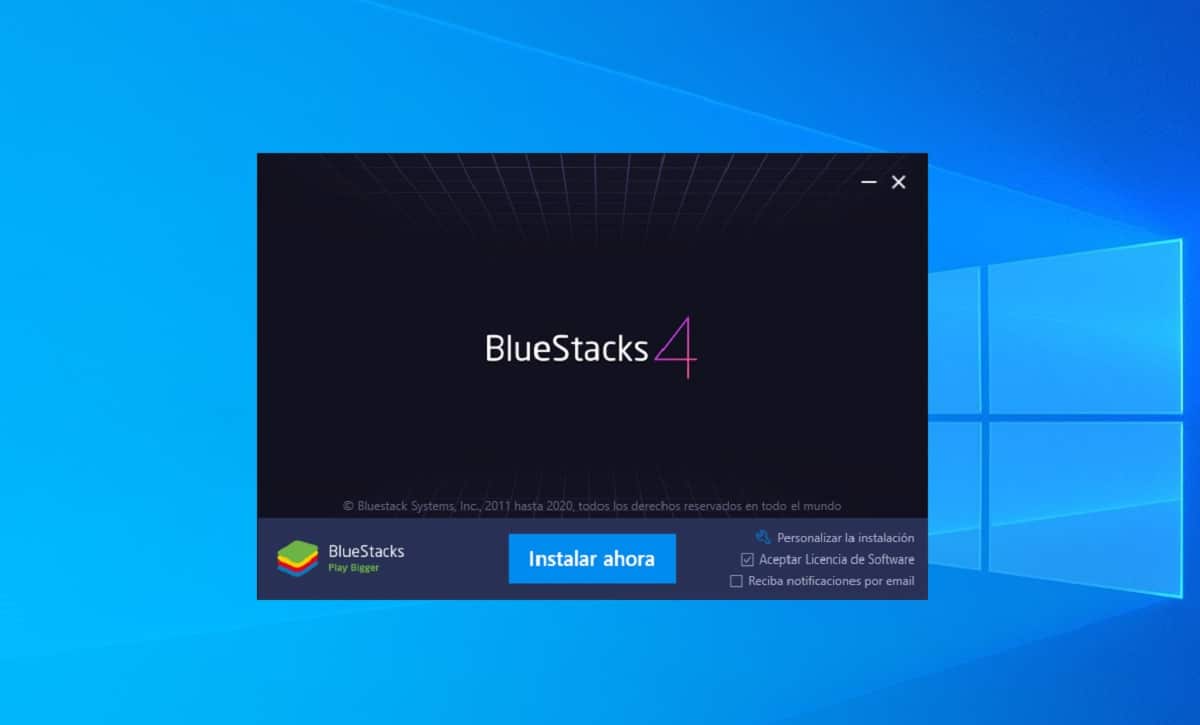

Ko je nameščen, ima odpiranje vsaj na začetku malo ali nič skupnega z Androidom. To je zato, ker pri BlueStacksu so v operacijski sistem vključili precej agresivno prilagajanje, ki v bistvu omogoča dostop do zaslona z najbolj priljubljenimi igrami in aplikacijami med uporabniki emulatorja.
Na tej točki vas bo program morda pozval, da se prijavite z Google Računom. To je zelo priporočljivo, saj pri tem Dobili boste dostop do Trgovine Play, tako da lahko katero koli aplikacijo ali igro Android prenesete in namestite neposredno iz uradne Googlove trgovine, kot da bi šlo za tablični računalnik s tem operacijskim sistemom neposredno v njem.
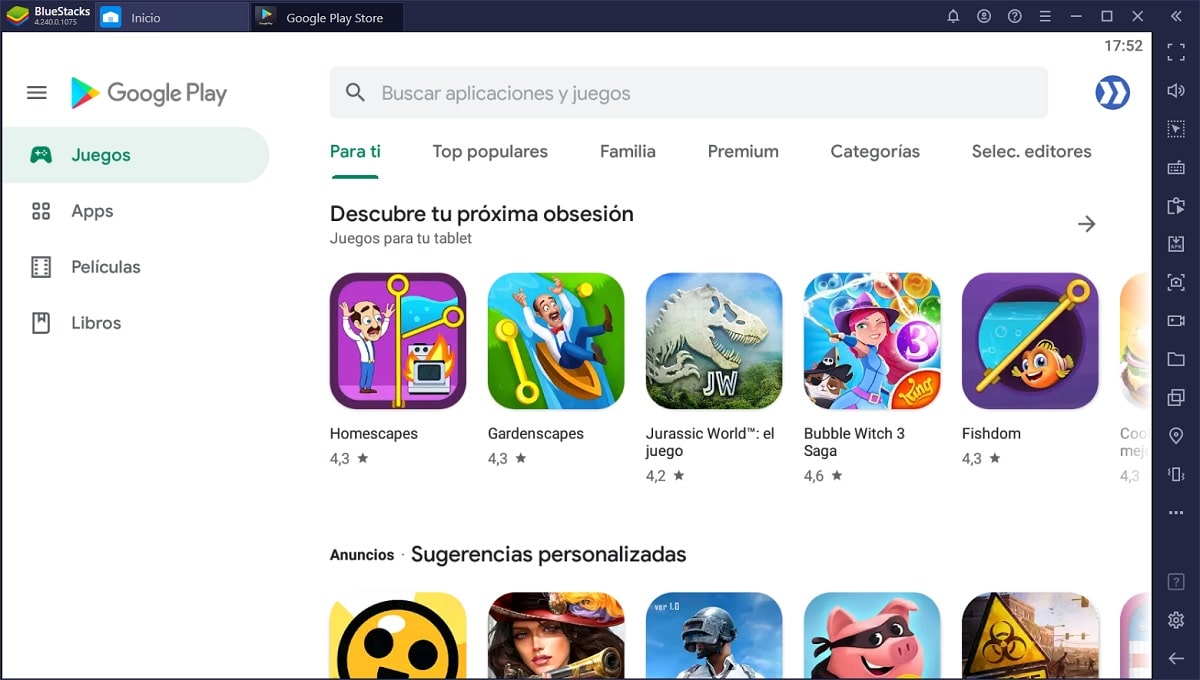
Na ta način boste lahko kar želite prenesti neposredno iz Googlove trgovine, čeprav neposredno množica iger iz trgovine BlueStacks je že prikazana na začetnem zaslonu, ki ponujajo največjo združljivost in zmogljivost z emulatorjem, zato je še vedno priporočljivo, da aplikacije namestite čim več od tam.
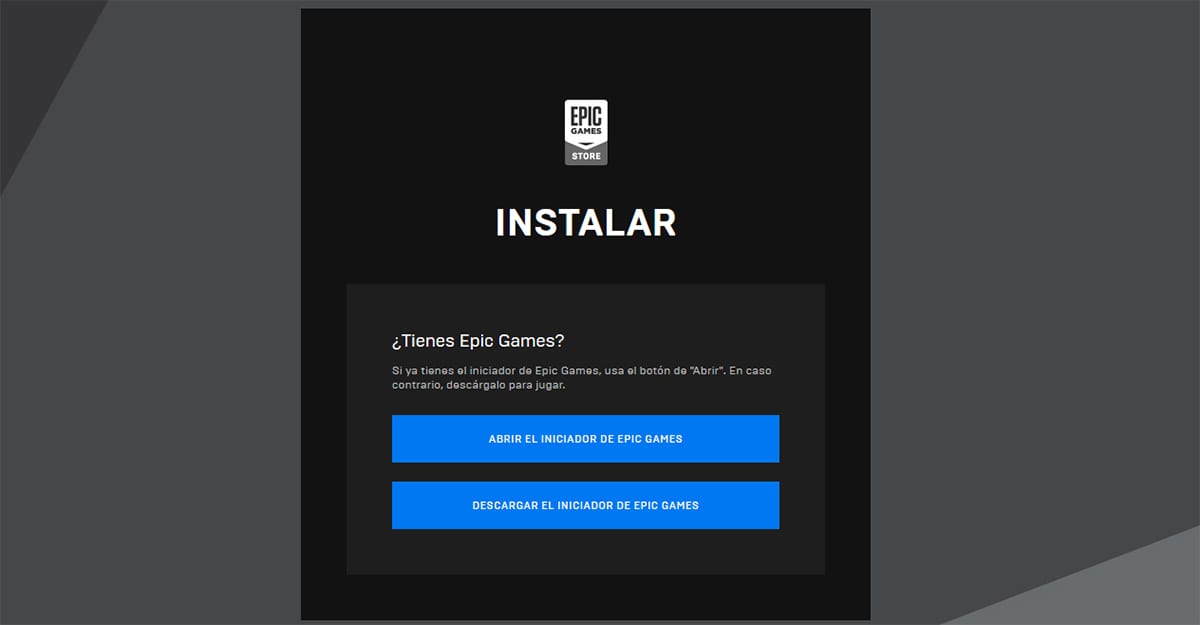
S tem iz istega okna je možen tudi dostop do predala za aplikacije za Android, čeprav v tem primeru skoraj ne boste našli ničesar, razen če sami ne namestite želenih aplikacij in iger: BlueStacks vključuje samo kamero Google Play in Android, nastavitve in orodja brskalnika ter majhen raziskovalec datotek lastnik podpisa, ki poleg običajnih funkcij omogoča prenos datotek med računalnikom in navideznim strojem v dve smeri.
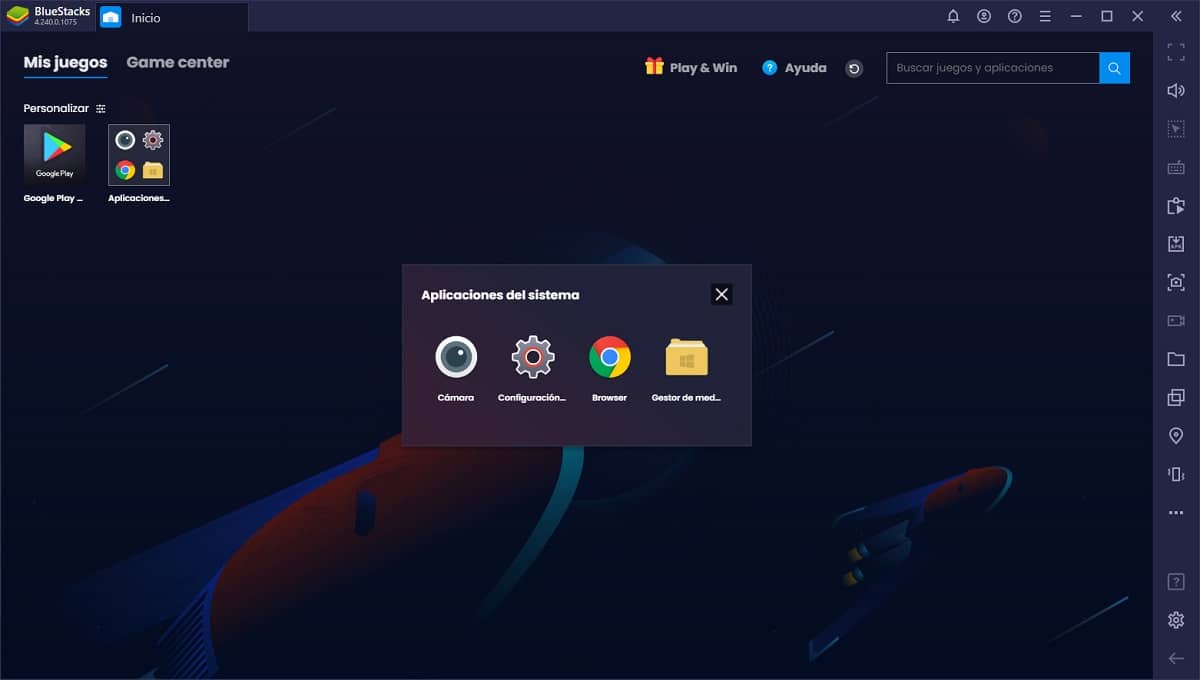
To se verjetno naredi tako, da ne bi zavzeli preveč prostora za shranjevanje, glede na to Glavni namen BlueStacksa je uživanje v igrah Android iz sistema Windows in na ta način lahko zadevni operacijski sistem enostavno še bolj optimizirate.
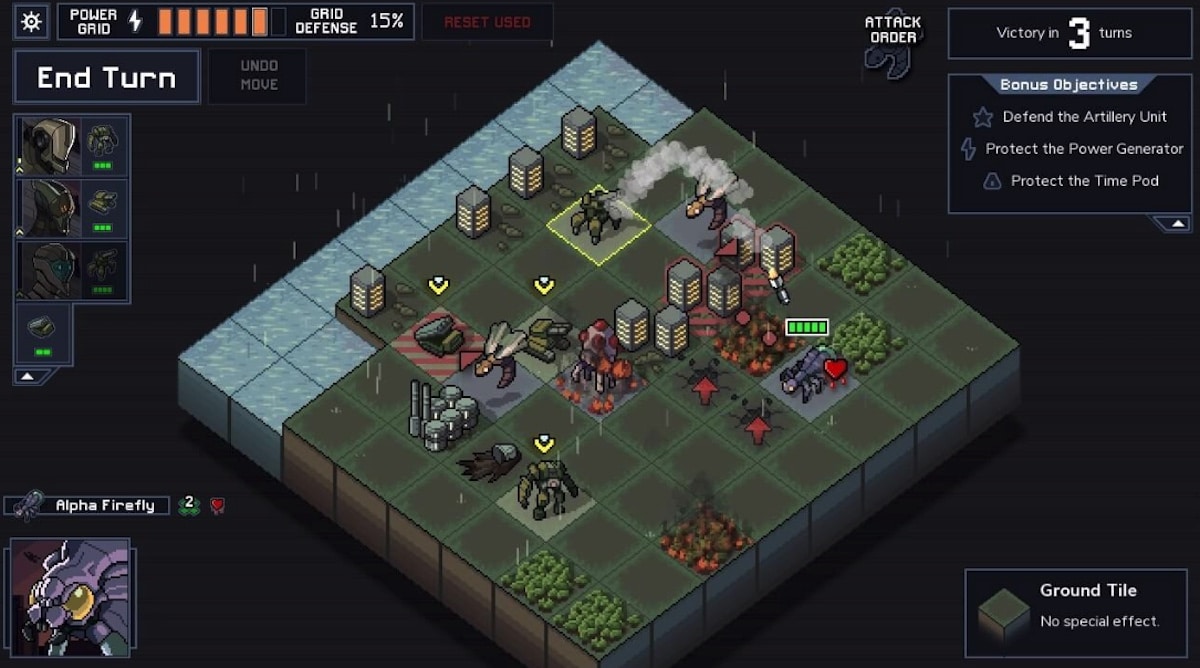
Med igranjem lahko popolnoma uživate v različnih igrah v celozaslonskem načinu ali v samem oknu emulatorja, kjer boste tudi našli, skozi desno stransko vrstico, različne možnosti, da kar najbolje izkoristite to možnost. Lahko blokirate miško, da ne zapusti zaslona, simulirate gibanje v napravi (enakovredno tresenju v Androidu), konfigurirate navidezno lokacijo in celo namestite svoje programe v obliki APK neposredno iz računalnika.
Na ta način oz. BlueStacks je okronan kot eden najboljših Android emulatorjev za osebni računalnik, ki vam omogoča namestitev katere koli vrste aplikacije iz vaše trgovine, iz Googla Play ali iz vaših datotek APK. Osredotoča se predvsem na igre in čeprav vmesnik ni najbolj podoben Androidu, je vseeno veliko bolj udoben pri delu z računalniki.